Comment créer une story Facebook

Les stories Facebook peuvent être très amusantes à réaliser. Voici comment vous pouvez créer une story sur votre appareil Android et votre ordinateur.
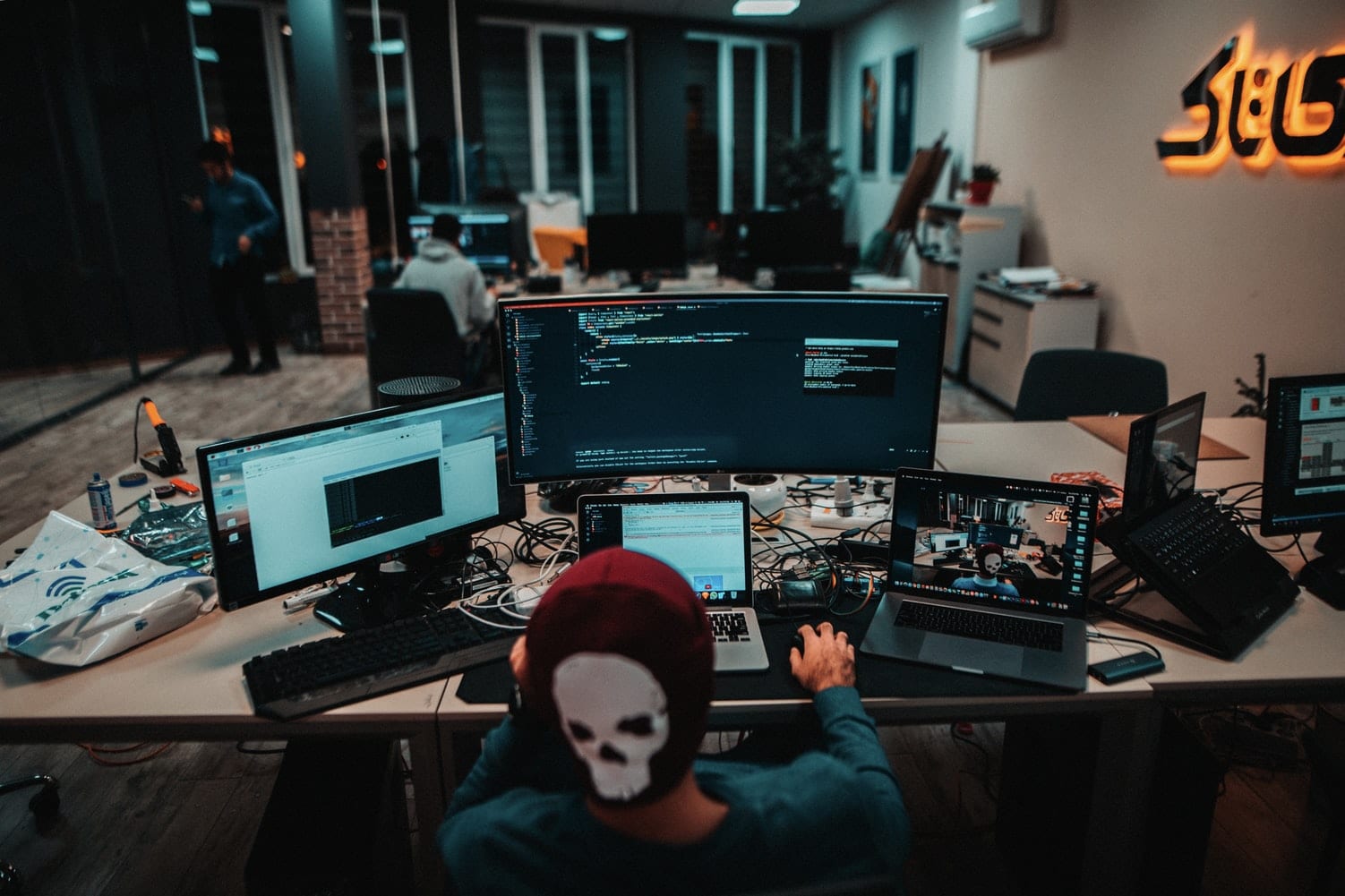
Quelqu'un d'autre a-t-il posé la question cliché « Qui livre le courrier du facteur ? » Pour les utilisateurs axés sur la technologie, « sur quel système d'exploitation les autres systèmes d'exploitation fonctionnent-ils ? » Il n'est pas impossible de répondre à ces questions sur les poupées gigognes - ce ne sont pas ces questions de logique folle que vous rencontrez. Si un facteur habite sur sa route, il livre son propre courrier. Et en termes de logiciel, Android fonctionne sous Linux.
Mais beaucoup de choses fonctionnent sous Linux. Linux, créé au milieu des années 90, est l'un des systèmes d'exploitation les plus anciens, les plus puissants et les plus sécurisés qui existent et est utilisé pour plus que de simples ordinateurs. C'est dans les voitures, les thermostats, les modules de bourse mondiale — les 500 meilleurs superordinateurs du monde fonctionnent sous Linux. C'est un gros problème.
Bien qu'Android soit alimenté par Linux et bien que Samsung soit principalement un appareil Android OS, l'accès au mode Samsung DeX sous Linux est un peu délicat. En fait, les développeurs open source sont les seuls à ouvrir la voie avec des solutions pour utiliser DeX sur Linux.
DeX signifie Desktop Experience. Pensez-y comme en mode bureau. L'application Samsung DeX vous permet de brancher votre smartphone sur une station d'accueil et d'utiliser ses applications comme vous le feriez dans un environnement de bureau. C'est très bien si vous préférez l'interface utilisateur de l'application mobile à l'interface utilisateur de votre application de bureau. Vous pouvez également l'utiliser pour effectuer plusieurs tâches et projeter des images de téléphone sur votre téléviseur.
Lorsque vous connectez Samsung à votre ordinateur, vous pouvez exécuter à peu près tout ce qui se trouve sur votre téléphone, sur votre bureau. Vous pouvez même transférer des fichiers de votre ordinateur vers votre téléphone et vice versa. Cependant, si l'application n'est pas optimisée pour DeX, elle ne remplira pas l'écran de votre bureau.
Seuls les utilisateurs de Samsung peuvent utiliser DeX, donc je suis désolé si vous êtes un utilisateur de Motorola, Google Pixel ou iPhone - cette application est strictement native de Samsung. Mais même dans ce cas, vous devez disposer d'une édition plus récente de Samsung : Note 8, Note 9, S8, S8+, S9, S9+, etc.
Samsung fait de l'installation et de l'utilisation de DeX une expérience sans tracas.
Vous devez d'abord télécharger l'application DeX pour Windows 7 et 10 ou Mac OS sur le site officiel de Samsung .
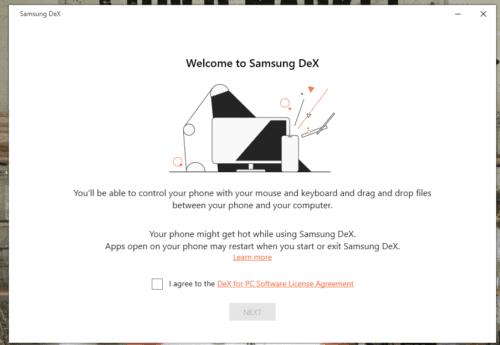
Connectez votre smartphone Samsung à votre ordinateur de bureau ou ordinateur portable avec un câble USB-C.
Assurez-vous que vous exécutez l'application DeX.
Pour personnaliser votre arrière-plan, accédez à Paramètres sur l'écran de l'ordinateur. Ici, vous pouvez régler les paramètres de la souris et du clavier, les paramètres d'affichage et les paramètres de papier peint.
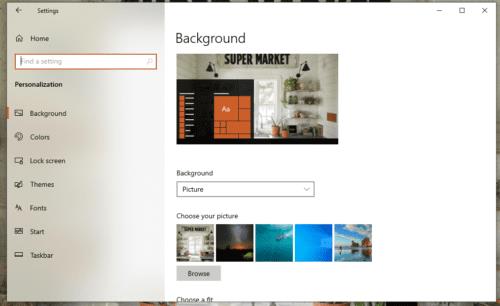
Actuellement, le dock DeX se présente sous la forme d'un câble spécial . Si vous avez besoin d'un adaptateur, Samsung vend également un adaptateur HDMI et multiport.
Comme mentionné précédemment, Samsung DeX ne fonctionne pas tout à fait avec Linux car il n'y a pas d'application de bureau officielle pour le système d'exploitation. Le faire fonctionner signifie répondre à des exigences matérielles et logicielles spécifiques et suivre la preuve de concept développée par KMyers, membre senior de XDA.
Tout d'abord, vous devrez télécharger Android Studio et configurer le gestionnaire de SDK. Vous devrez ensuite créer scrpcy pour exécuter correctement votre appareil Android. Une fois cela terminé, passez à ADB et activez le débogage USB sur votre téléphone. Enfin, vous pouvez connecter votre Samsung à votre ordinateur Linux avec les câbles appropriés et recréer Samsung DeX.
Vous ne pouvez pas rediriger le son de votre téléphone vers votre ordinateur, ni utiliser la souris connectée à votre ordinateur. Vous devrez brancher la souris sur votre téléphone.
Faire fonctionner Samsung DeX avec Linux si vous n'êtes pas un développeur avancé n'est pas la chose la plus simple au monde. Même suivre le tutoriel décrit par KMyers est difficile à naviguer. Si vous êtes désespéré de l'utiliser, c'est là que vous chercheriez. Cependant, vous pouvez toujours simplement connecter votre Samsung à un écran externe. DeX ne sera pas sur votre ordinateur, mais vous pourrez toujours l'utiliser.
Les stories Facebook peuvent être très amusantes à réaliser. Voici comment vous pouvez créer une story sur votre appareil Android et votre ordinateur.
Découvrez comment désactiver les vidéos en lecture automatique ennuyeuses dans Google Chrome et Mozilla Firefox grâce à ce tutoriel.
Résoudre un problème où la Samsung Galaxy Tab A est bloquée sur un écran noir et ne s
Un tutoriel montrant deux solutions pour empêcher définitivement les applications de démarrer au démarrage de votre appareil Android.
Ce tutoriel vous montre comment transférer un message texte depuis un appareil Android en utilisant l
Comment activer ou désactiver les fonctionnalités de vérification orthographique dans le système d
Vous vous demandez si vous pouvez utiliser ce chargeur provenant d’un autre appareil avec votre téléphone ou votre tablette ? Cet article informatif a quelques réponses pour vous.
Lorsque Samsung a dévoilé sa nouvelle gamme de tablettes phares, il y avait beaucoup à attendre. Non seulement les Galaxy Tab S9 et S9+ apportent des améliorations attendues par rapport à la série Tab S8, mais Samsung a également introduit la Galaxy Tab S9 Ultra.
Aimez-vous lire des eBooks sur les tablettes Amazon Kindle Fire ? Découvrez comment ajouter des notes et surligner du texte dans un livre sur Kindle Fire.
Vous souhaitez organiser le système de signets de votre tablette Amazon Fire ? Lisez cet article pour apprendre à ajouter, supprimer et éditer des signets dès maintenant !






